Πώς να κάνετε ένα έγγραφο του Word μόνο για ανάγνωση;
Για την προστασία ενός εγγράφου Word, ίσως θελήσετε να το κάνετε μόνο για ανάγνωση και να αποτρέψετε τον εαυτό σας ή άλλους χρήστες να το αλλάξουν. Εδώ, αυτό το άρθρο θα εισαγάγει τρεις δύσκολους τρόπους για να κάνετε ένα έγγραφο του Word μόνο για ανάγνωση.
Κάντε ένα έγγραφο του Word μόνο για ανάγνωση πριν το ανοίξετε
Κάντε ένα εισαγωγικό έγγραφο του Word μόνο για ανάγνωση από το Save as Tools
Περιήγηση με καρτέλες και επεξεργασία πολλών εγγράφων του Word όπως Firefox, Chrome, Internet Explore 10!
Ίσως εξοικειωθείτε με την προβολή πολλών ιστοσελίδων στο Firefox / Chrome / IE και εναλλαγή μεταξύ τους κάνοντας κλικ στις αντίστοιχες καρτέλες εύκολα. Εδώ, το Office Tab υποστηρίζει παρόμοια επεξεργασία, η οποία σας επιτρέπει να περιηγηθείτε σε πολλά έγγραφα του Word σε ένα παράθυρο του Word και να αλλάξετε εύκολα μεταξύ τους κάνοντας κλικ στις καρτέλες τους. Κάντε κλικ για πλήρη δοκιμή δωρεάν λειτουργιών!

Συνιστώμενα εργαλεία παραγωγικότητας για το Word
Kutools για το Word: Ενσωμάτωση AI 🤖, πάνω από 100 προηγμένες λειτουργίες εξοικονομούν το 50% του χρόνου χειρισμού των εγγράφων σας.Δωρεάν κατέβασμα
Καρτέλα Office: Παρουσιάζει τις καρτέλες που μοιάζουν με το πρόγραμμα περιήγησης στο Word (και άλλα εργαλεία του Office), απλοποιώντας την πλοήγηση σε πολλά έγγραφα.Δωρεάν κατέβασμα
 Κάντε ένα έγγραφο του Word μόνο για ανάγνωση πριν το ανοίξετε
Κάντε ένα έγγραφο του Word μόνο για ανάγνωση πριν το ανοίξετε
Μπορείτε εύκολα να κάνετε ανάγνωση ενός κλειστού εγγράφου Word αλλάζοντας τις ιδιότητές του. Ακολουθήστε τα παρακάτω βήματα για να διαμορφώσετε:
1. Ανοίξτε το φάκελο που περιέχει το καθορισμένο έγγραφο του Word, κάντε δεξί κλικ στο έγγραφο του Word και επιλέξτε Ιδιοκτησίες από το μενού περιβάλλοντος. Δείτε το στιγμιότυπο οθόνης:
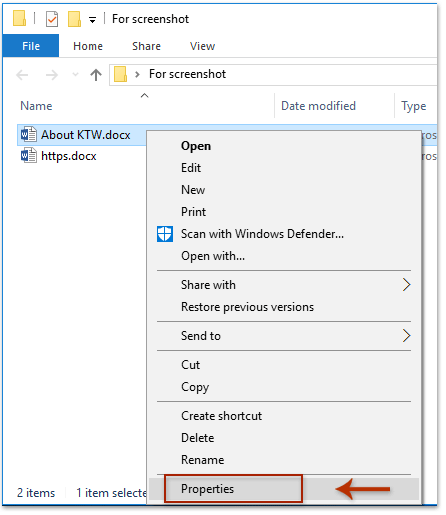
2. Στο παράθυρο διαλόγου Properties, ανατρέξτε στο Μόνο για ανάγνωση επιλογή στο κάτω μέρος αυτού του παραθύρου διαλόγου και κάντε κλικ στο OK κουμπί. Δείτε το στιγμιότυπο οθόνης:
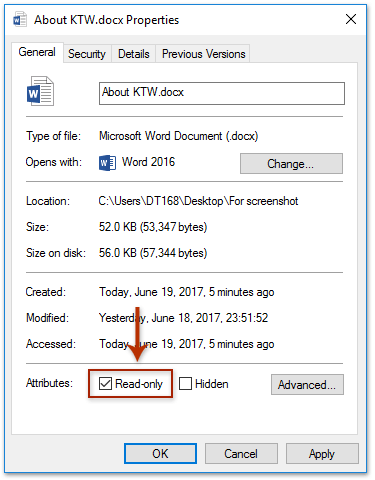
Από τώρα και στο εξής, το έγγραφο του Word θα ανοίξει σε προβολή μόνο για ανάγνωση, όπως φαίνεται στο παρακάτω στιγμιότυπο οθόνης:

 Δημιουργήστε ένα αρχικό έγγραφο του Word μόνο για ανάγνωση από τη δυνατότητα Περιορισμός επεξεργασίας
Δημιουργήστε ένα αρχικό έγγραφο του Word μόνο για ανάγνωση από τη δυνατότητα Περιορισμός επεξεργασίας
Εάν πρέπει να διαβάσετε ένα εισαγωγικό έγγραφο του Word μόνο μετά την επεξεργασία, μπορείτε να εφαρμόσετε το Περιορισμός επεξεργασίας χαρακτηριστικό για να το ολοκληρώσετε εύκολα.
1. Κλίκ Βαθμολογία Κριτικής > Περιορισμός επεξεργασίας για να ενεργοποιήσετε το παράθυρο Περιορισμός επεξεργασίας. Δείτε το στιγμιότυπο οθόνης:

 |
2. Στο παράθυρο Περιορισμός επεξεργασίας, παρακαλώ (1) έλεγξε το Επιτρέπεται μόνο αυτός ο τύπος επεξεργασίας στο έγγραφο επιλογή, (2) επιλέξτε Συμπλήρωση των εντύπων από την παρακάτω αναπτυσσόμενη λίστα και μετά (3) κάντε κλικ στο κουμπί Ναι, ξεκινήστε την εφαρμογή της προστασίας κουμπί. Δείτε το αριστερό στιγμιότυπο οθόνης: 3. Στο πλαίσιο διαλόγου Start Enforcing Protection, πληκτρολογήστε τον κωδικό πρόσβασης και στα δύο Εισαγάγετε νέο κωδικό πρόσβασης (προαιρετικό) και Εισαγάγετε ξανά τον κωδικό πρόσβασης για επιβεβαίωση κουτιά και κάντε κλικ στο OK κουμπί. Δείτε παρακάτω το στιγμιότυπο οθόνης: 4. Κλείστε το παράθυρο Περιορισμός επεξεργασίας. |
Από τώρα και στο εξής, ολόκληρο το έγγραφο είναι μόνο για ανάγνωση και δεν επιτρέπεται στους χρήστες να επεξεργάζονται αυτό το έγγραφο.
Note: Για απενεργοποίηση της προβολής μόνο για ανάγνωση (1) κλικ Βαθμολογία Κριτικής > Περιορισμός επεξεργασίας για ενεργοποίηση του παραθύρου Περιορισμός επεξεργασίας, (2) Κάντε κλικ στο Διακοπή προστασίας και στη συνέχεια (3) πληκτρολογήστε τον καθορισμένο κωδικό πρόσβασης στο αναδυόμενο παράθυρο διαλόγου Unprotect Document. Δείτε το στιγμιότυπο οθόνης:
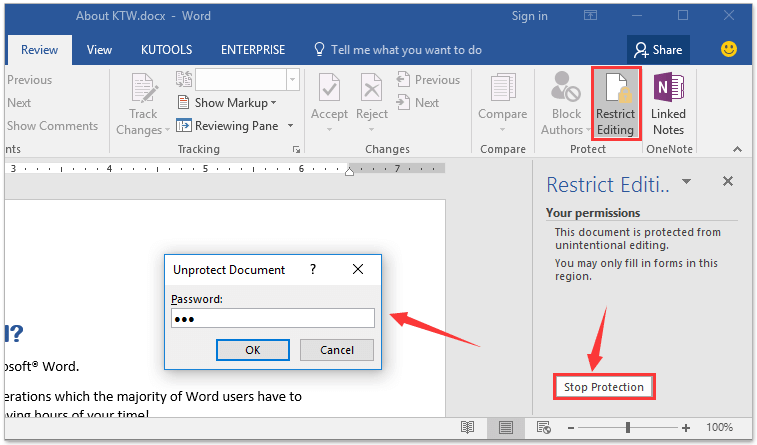
 Κάντε ένα εισαγωγικό έγγραφο του Word μόνο για ανάγνωση από το Save as Tools
Κάντε ένα εισαγωγικό έγγραφο του Word μόνο για ανάγνωση από το Save as Tools
Εκτός από τη λειτουργία Περιορισμός επεξεργασίας, μπορείτε επίσης να κάνετε ένα εισαγωγικό έγγραφο του Word μόνο για ανάγνωση ρυθμίζοντας το Save As Tools στο Word. Κάντε τα εξής:
1. Κλίκ Αρχεία > Αποθήκευση ως > Αναζήτηση.
2. Στο πλαίσιο διαλόγου Αποθήκευση ως, κάντε κλικ Εργαλεία > Γενικές Επιλογές. Δείτε το στιγμιότυπο οθόνης:
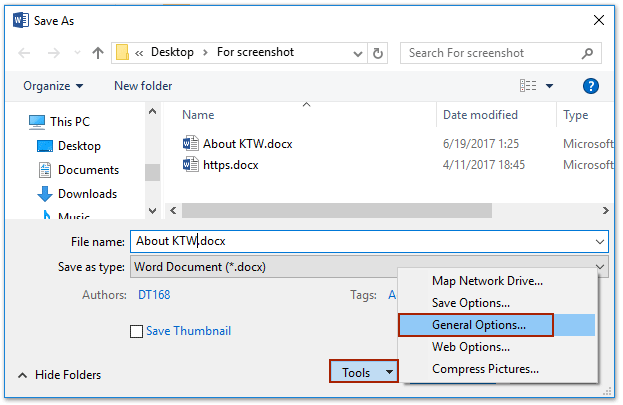
3. Στο επόμενο παράθυρο διαλόγου Γενικές επιλογές, επιλέξτε το Συνιστάται μόνο για ανάγνωση και κάντε κλικ στο OK κουμπί. Δείτε το στιγμιότυπο οθόνης:
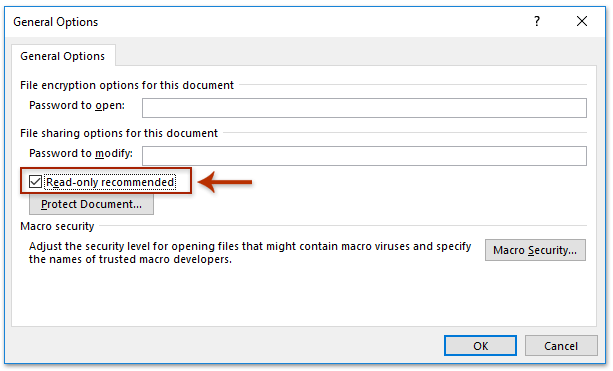
4. Τώρα επιστρέφετε στο πλαίσιο διαλόγου Αποθήκευση ως, κάντε κλικ στο Αποθήκευση κουμπί απευθείας χωρίς να καθορίσετε καθόλου το φάκελο προορισμού και το όνομα αρχείου.
Notes:
(1) Εάν το έγγραφο του Word δεν έχει αποθηκευτεί ποτέ στο παρελθόν, πρέπει να καθορίσετε το φάκελο προορισμού και το όνομα αρχείου στο πλαίσιο διαλόγου Αποθήκευση ως.
(2) Εάν εμφανιστεί το παράθυρο διαλόγου προειδοποίησης του Microsoft Word όπως φαίνεται στο παρακάτω στιγμιότυπο οθόνης, κάντε κλικ Ναι κουμπί για να προχωρήσετε.

5. Κλείστε το τρέχον έγγραφο του Word.
Όταν ανοίξετε το έγγραφο του Word αργότερα, θα εμφανιστεί ένα παράθυρο διαλόγου και θα σας πει ότι αυτό το έγγραφο του Word είναι μόνο για ανάγνωση, όπως φαίνεται στο παρακάτω στιγμιότυπο οθόνης:
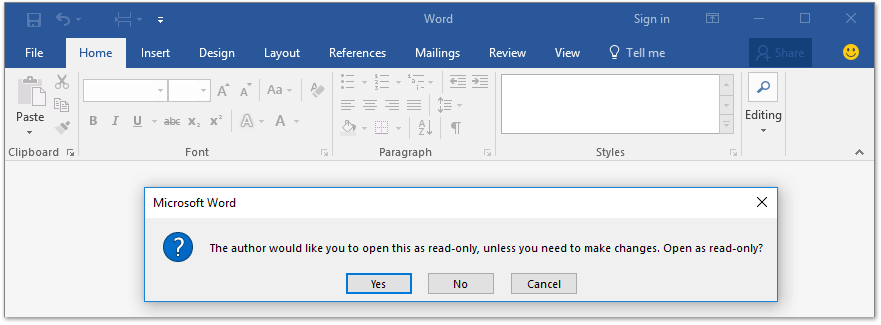
Τα καλύτερα εργαλεία παραγωγικότητας γραφείου
Kutools για το Word - Βελτιώστε την εμπειρία σας στο Word με το Over 100 Αξιοσημείωτα χαρακτηριστικά!
🤖 Kutools AI Assistant: Μεταμορφώστε το γραπτό σας με AI - Δημιουργία Περιεχομένου / Ξαναγράψτε το κείμενο / Συνοψίστε τα έγγραφα / Ζητήστε πληροφορίες με βάση το Έγγραφο, όλα μέσα στο Word
📘 Κυριαρχία εγγράφων: Διαίρεση σελίδων / Συγχώνευση εγγράφων / Εξαγωγή επιλογής σε διάφορες μορφές (PDF/TXT/DOC/HTML...) / Μαζική μετατροπή σε PDF / Εξαγωγή σελίδων ως εικόνες / Εκτύπωση πολλών αρχείων ταυτόχρονα...
✏ Επεξεργασία Περιεχομένων: Μαζική εύρεση και αντικατάσταση σε πολλά αρχεία / Αλλαγή μεγέθους όλων των εικόνων / Μεταφορά σειρών και στηλών πίνακα / Μετατροπή πίνακα σε κείμενο...
🧹 Καθαρισμός χωρίς κόπο: Σαρώστε μακριά Επιπλέον χώροι / Διακοπές ενότητας / Όλες οι κεφαλίδες / Κουτιά κειμένου / Υπερ-συνδέσεις / Για περισσότερα εργαλεία αφαίρεσης, κατευθυνθείτε στο δικό μας Κατάργηση ομάδας...
➕ Δημιουργικά ένθετα: Εισάγετε Χιλιάδες Διαχωριστές / Πλαίσια ελέγχου / Κουμπιά ραδιοφώνου / QR Code / barcode / Διαγώνιος γραμμικός πίνακας / Λεζάντα εξίσωσης / Λεζάντα εικόνας / Λεζάντα πίνακα / Πολλαπλές εικόνες / Ανακαλύψτε περισσότερα στο Εισαγωγή ομάδας...
🔍 Επιλογές Ακρίβειας: Επισήμανση συγκεκριμένες σελίδες / πίνακες / σχήματα / επικεφαλίδες παραγράφους / Βελτιώστε την πλοήγηση με περισσότερο Επιλέξτε χαρακτηριστικά...
⭐ Βελτιώσεις αστεριών: Πλοηγηθείτε γρήγορα σε οποιαδήποτε τοποθεσία / αυτόματη εισαγωγή επαναλαμβανόμενου κειμένου / εναλλαγή μεταξύ των παραθύρων εγγράφων / 11 Εργαλεία μετατροπής...

